“บุคคลนี้ไม่พร้อมใช้งานบน Messenger” หมายความว่าอย่างไร

เรียนรู้เกี่ยวกับสถานการณ์ที่คุณอาจได้รับข้อความ “บุคคลนี้ไม่พร้อมใช้งานบน Messenger” และวิธีการแก้ไขกับคำแนะนำที่มีประโยชน์สำหรับผู้ใช้งาน Messenger
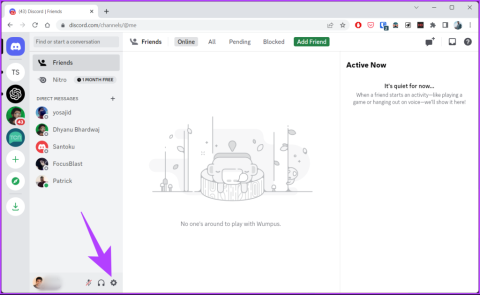
หากคุณพบเซิร์ฟเวอร์ Discord ที่ละเมิดหลักเกณฑ์ของชุมชนหรือมีพฤติกรรมที่ไม่เหมาะสม สิ่งสำคัญคือต้องรู้วิธีดำเนินการและรายงาน ด้วยการรายงานเซิร์ฟเวอร์ Discord คุณจะรักษาสภาพแวดล้อมที่ปลอดภัยและเป็นบวกสำหรับผู้ใช้ทุกคน ในบทความนี้ เราจะแนะนำคุณในการรายงานเซิร์ฟเวอร์ Discord อย่างมีประสิทธิภาพ ช่วยให้คุณยืนหยัดต่อต้านการละเมิดใดๆ และรับประกันประสบการณ์ที่ดีขึ้น
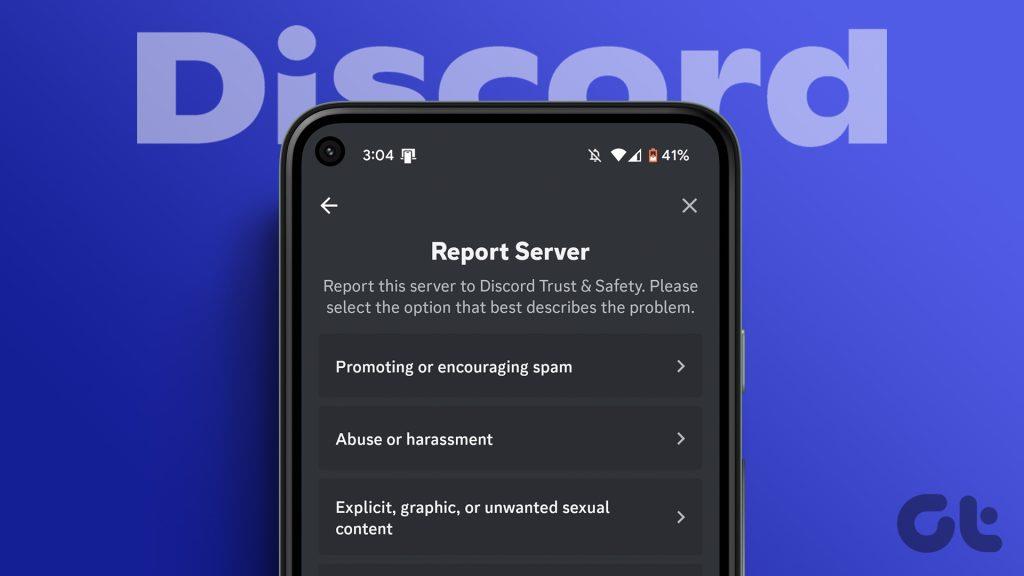
เมื่อรายงาน จำเป็นต้องเข้าใจความแตกต่างระหว่างการรายงานต่อผู้ดูแลระบบและการรายงานต่อทีม Discord Trust และ Safety การรายงานไปยังผู้ดูแลระบบของเซิร์ฟเวอร์ทำให้คุณสามารถจัดการข้อกังวลกับผู้ดูแลระบบได้โดยตรง ซึ่งเหมาะสำหรับการแก้ไขปัญหาภายในเซิร์ฟเวอร์ อย่างไรก็ตาม วิธีที่ดีที่สุดคือรายงานต่อทีม Discord Trust and Safety สำหรับการละเมิดขั้นรุนแรงหรือผู้ดูแลระบบที่ไม่ตอบสนองที่เกี่ยวข้องกับการประพฤติมิชอบ
ดังนั้น คุณอาจเลือกที่จะรายงานต่อผู้ดูแลระบบหรือส่งต่อไปยังทีมความน่าเชื่อถือและความปลอดภัย ทั้งนี้ขึ้นอยู่กับความรุนแรงของปัญหา ตอนนี้ เรามาเจาะลึกรายละเอียดของการรายงานเซิร์ฟเวอร์ Discord และก้าวไปสู่การสร้างชุมชนออนไลน์ที่ปลอดภัยยิ่งขึ้น
ก่อนที่จะรายงานเซิร์ฟเวอร์ Discord มีสิ่งสำคัญบางประการที่ต้องจำไว้:
การปฏิบัติตามหลักเกณฑ์เหล่านี้ การรวบรวมหลักฐานที่เพียงพอ และการปฏิบัติตามกระบวนการรายงานที่เหมาะสม จะทำให้คุณสามารถรายงานเซิร์ฟเวอร์ Discord ที่ละเมิดหลักเกณฑ์ของแพลตฟอร์มได้อย่างมีประสิทธิภาพ สิ่งนี้มีส่วนช่วยในการรักษาสภาพแวดล้อมที่ปลอดภัยและเป็นบวกสำหรับผู้ใช้ Discord ทุกคน
วิธีเปิดใช้งานโหมดนักพัฒนาซอฟต์แวร์บน Discord
โหมดนักพัฒนาซอฟต์แวร์ใน Discord มีไว้สำหรับผู้ใช้ขั้นสูงและนักพัฒนาที่มีความรู้ด้านการเขียนโค้ดและการเขียนโปรแกรม เมื่อเปิดใช้งานโหมดนี้ คุณจะสามารถเข้าถึงคุณสมบัติและการตั้งค่าต่างๆ เช่น ID ผู้ใช้ ID เซิร์ฟเวอร์ และ ID ข้อความ ซึ่งโดยทั่วไปแล้วผู้ใช้ทั่วไปจะไม่สามารถใช้ได้ เรามาเข้าสู่ขั้นตอนกันดีกว่า
บนเดสก์ท็อป
ขั้นตอนจะเหมือนกันสำหรับเว็บและแอป Discord บนเดสก์ท็อป เราจะใช้เวอร์ชันเว็บสำหรับการสาธิต ทำตามขั้นตอนด้านล่าง
ขั้นตอนที่ 1 : เปิด Discord จากเบราว์เซอร์ที่คุณต้องการบน Windows หรือ Mac และลงชื่อเข้าใช้บัญชีของคุณ
ขั้นตอนที่ 2 : คลิกที่ไอคอนรูปเฟืองที่ด้านล่างซ้ายเพื่อเข้าถึงการตั้งค่าผู้ใช้
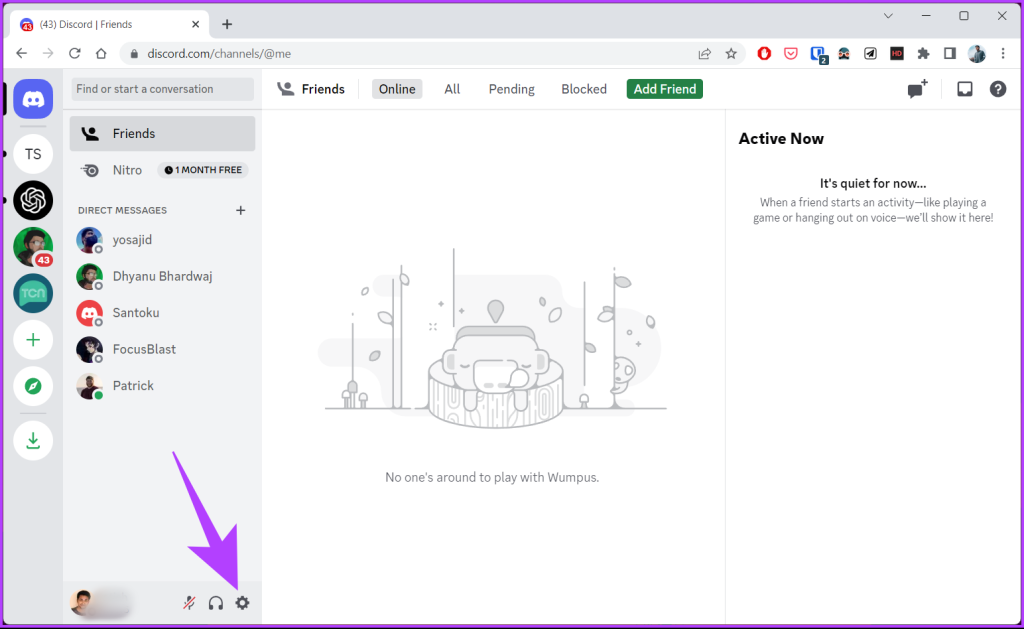
ขั้นตอนที่ 3 : จากบานหน้าต่างด้านซ้าย ใต้การตั้งค่าแอป ไปที่ขั้นสูง
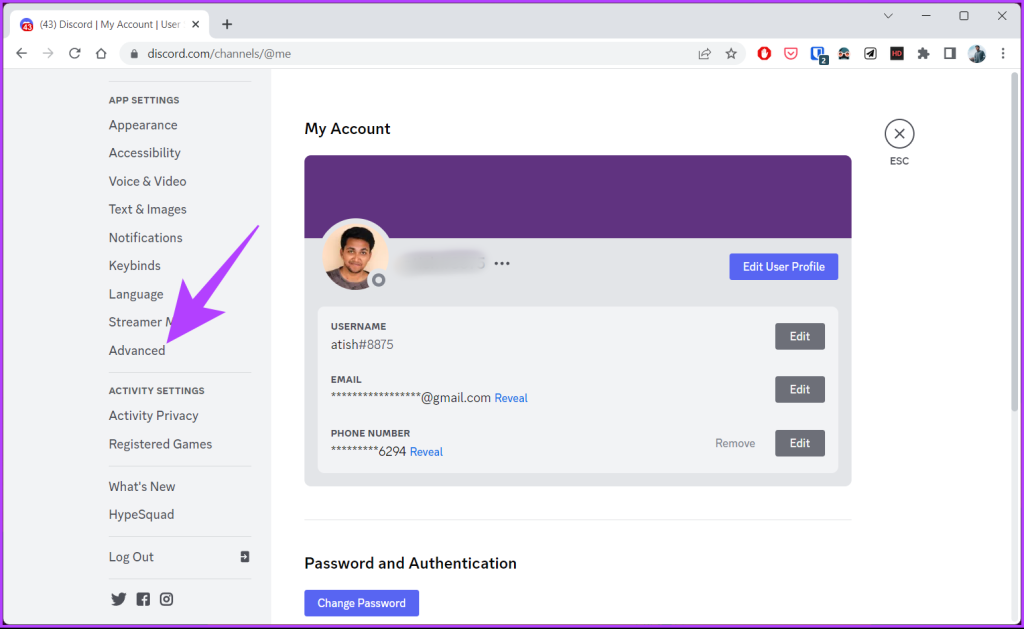
ขั้นตอนที่ 4 : สลับไปที่โหมดนักพัฒนาซอฟต์แวร์จากบานหน้าต่างด้านขวา
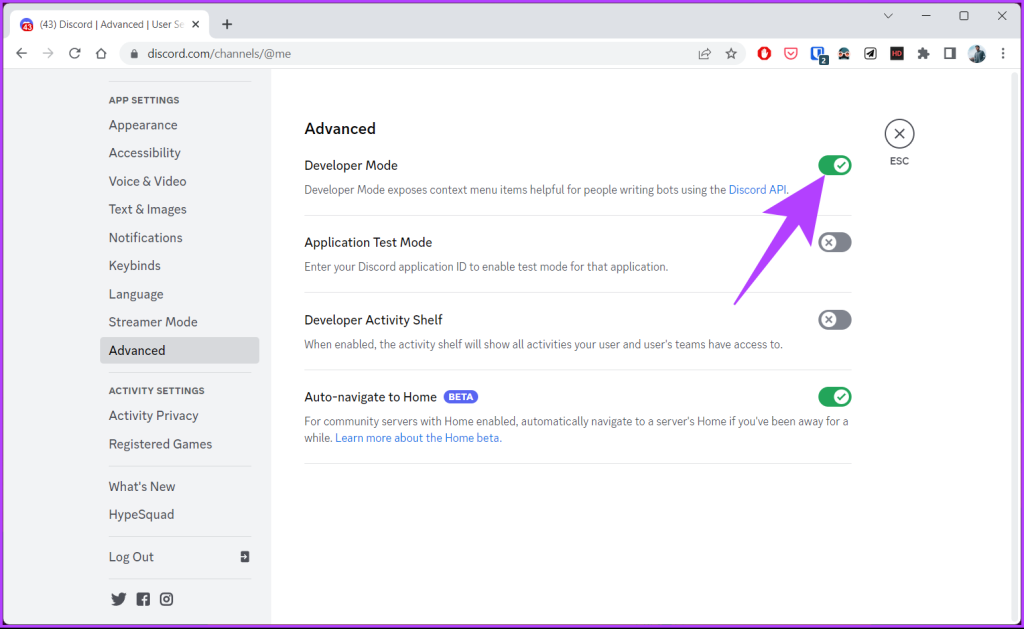
แค่นั้นแหละ. เปิดใช้งานโหมดนักพัฒนาซอฟต์แวร์ของ Discord เรียบร้อยแล้ว
ตอนนี้คุณสามารถไปยังรายละเอียดอื่นๆ ก่อนที่จะไปยังรายงานได้ อย่างไรก็ตาม หากคุณไม่สามารถเข้าถึงพีซีของคุณได้ คุณสามารถใช้อุปกรณ์ Android หรือ iOS เพื่อเปิดใช้งานโหมดนักพัฒนาซอฟต์แวร์ได้ อ่านต่อไป.
บนโทรศัพท์มือถือ
ขั้นแรก ตรวจสอบให้แน่ใจว่าคุณได้ติดตั้งแอป Discord ล่าสุดบนอุปกรณ์ของคุณ คุณสามารถ ตรวจสอบการอัปเดตและติดตั้งได้ จาก Play Store หรือ App Store และทำตามคำแนะนำด้านล่าง
หมายเหตุ : ขั้นตอนจะเหมือนกันสำหรับทั้งอุปกรณ์ Android และ iOS สำหรับการสาธิต เราจะใช้อุปกรณ์ Android
ขั้นตอนที่ 1 : เปิดแอป Discord บนอุปกรณ์ของคุณและไปที่โปรไฟล์ของคุณจากแท็บด้านล่าง
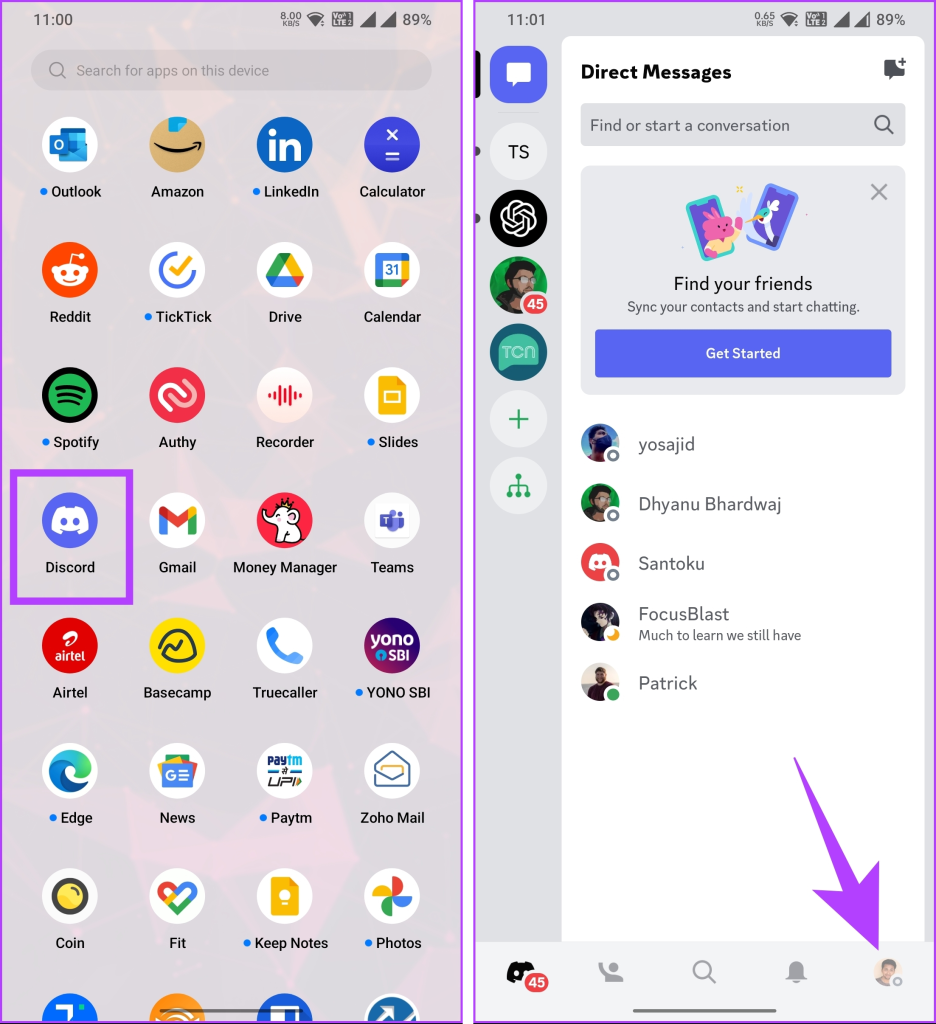
ขั้นตอนที่ 2 : เลื่อนลงและแตะขั้นสูงภายใต้การตั้งค่าแอป ในแท็บขั้นสูง ให้สลับไปที่โหมดนักพัฒนาซอฟต์แวร์
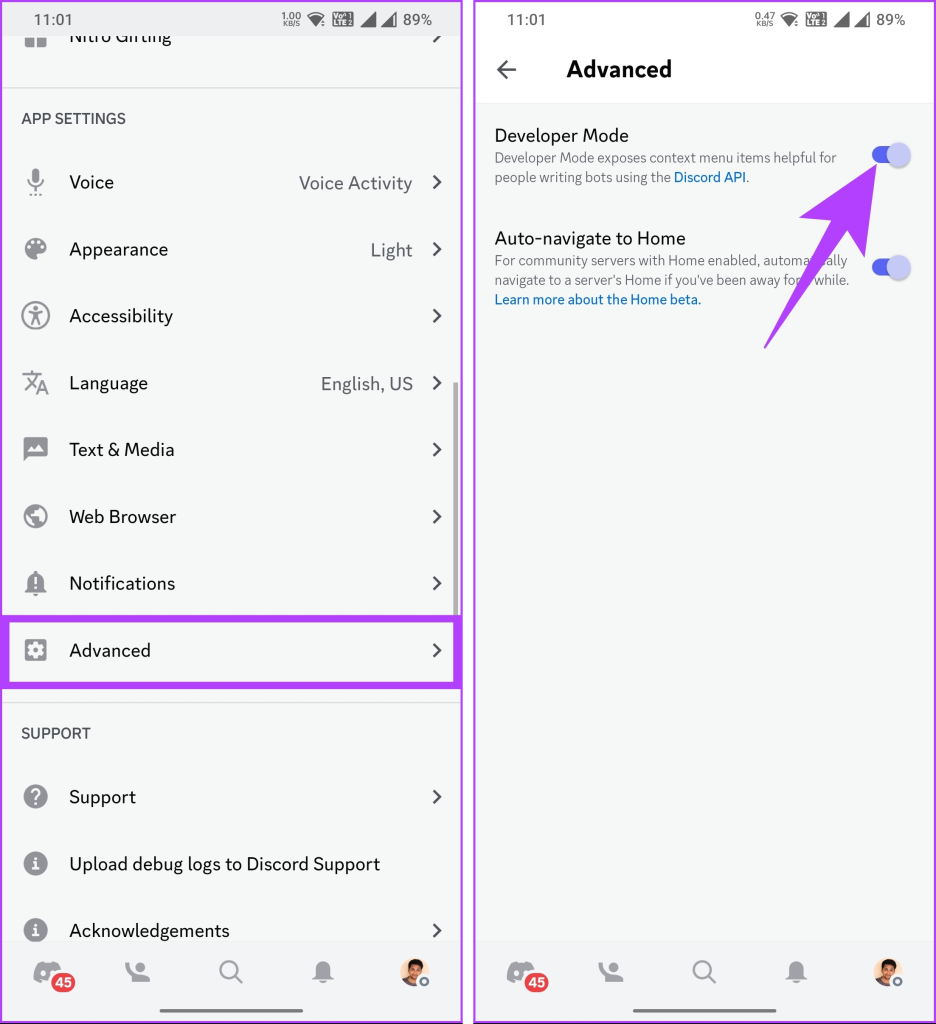
ไปแล้ว. ตอนนี้คุณสามารถใช้ Discord ในฐานะนักพัฒนาได้แล้ว และดังที่เราได้กล่าวไว้ข้างต้น เมื่อคุณเปิดใช้งานโหมดนักพัฒนาซอฟต์แวร์บนอุปกรณ์ Android หรือ iOS การตั้งค่าจะซิงค์กับ Discord ในทุกอุปกรณ์และแพลตฟอร์ม
ตอนนี้เราได้เปิดใช้งานโหมดนักพัฒนาแล้ว เรามาทำความเข้าใจสิ่งที่คุณต้องการในการรายงานเซิร์ฟเวอร์ Discord กันดีกว่า
คุณต้องการอะไรก่อนที่จะรายงานเซิร์ฟเวอร์ Discord
มีหลายสิ่งที่คุณสามารถรายงานบน Discord ได้ ซึ่งอาจเกี่ยวกับเซิร์ฟเวอร์ ผู้ใช้ หรือข้อความ ขึ้นอยู่กับประเภทเนื้อหาที่คุณต้องการรายงานบน Discord ให้ปฏิบัติตามวิธีการและขั้นตอนด้านล่าง
วิธีค้นหา ID เซิร์ฟเวอร์บน Discord
การมี Server ID มีประโยชน์ถือเป็นสิ่งสำคัญสำหรับการรายงานเซิร์ฟเวอร์บน Discord ทำตามขั้นตอนที่กล่าวถึงเพื่อค้นหา
บนเดสก์ท็อป
ขั้นตอนจะคล้ายกันสำหรับแอป Discord บน Windows หรือ Mac และ Discord บนเว็บเบราว์เซอร์ เพื่อวัตถุประสงค์ในการสาธิต เราจะใช้แอป Discord บน Mac
ขั้นตอนที่ 1 : เปิดแอป Discord บน Windows หรือ Mac ของคุณ และคลิกขวาที่ชื่อเซิร์ฟเวอร์จากรายการช่อง
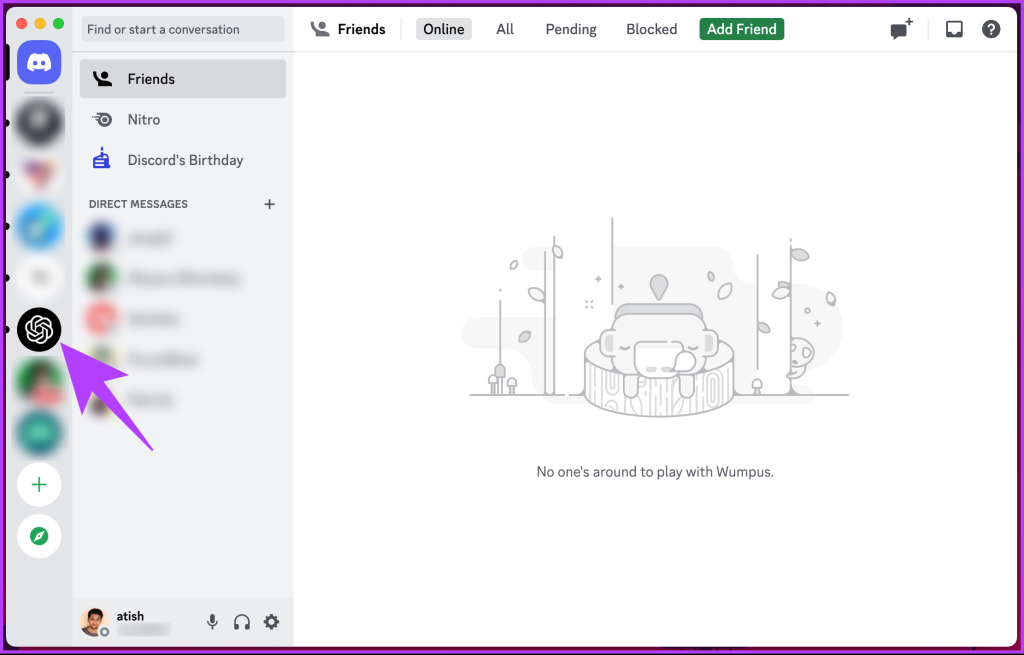
ขั้นตอนที่ 2 : จากเมนูบริบท คลิก 'คัดลอก ID เซิร์ฟเวอร์' นี่จะเป็นการคัดลอก ID ตอนนี้ให้วางไว้ที่ใดที่หนึ่ง (แผ่นจดบันทึกหรือเอกสาร Word)
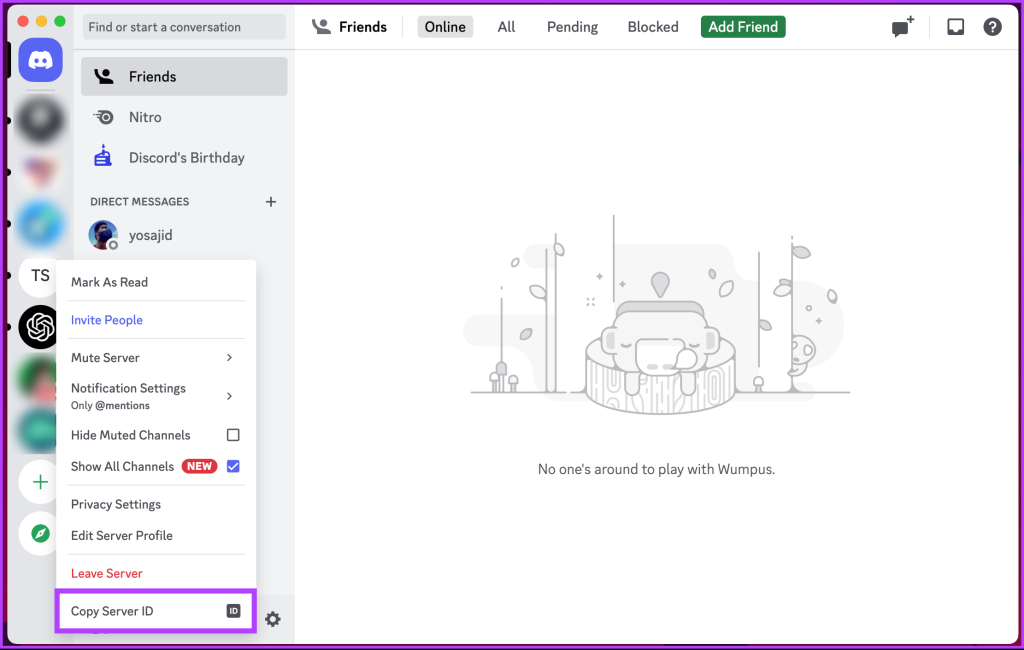
บนโทรศัพท์มือถือ
ขั้นตอนที่ 1 : เปิด Discord บนอุปกรณ์ Android หรือ iOS ของคุณและกดค้างบนเซิร์ฟเวอร์ที่คุณต้องการทราบ ID เซิร์ฟเวอร์
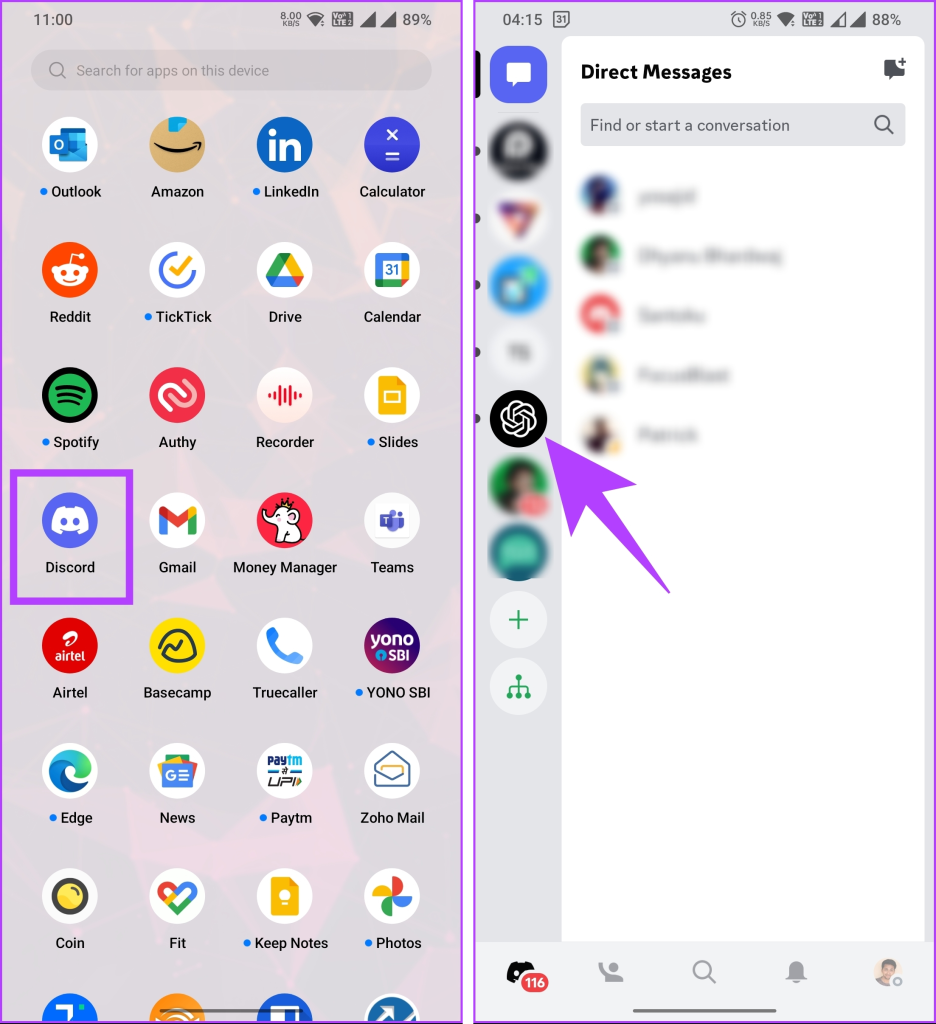
ขั้นตอนที่ 2 : จากเมนู เลือกตัวเลือกเพิ่มเติม และจากแผ่นงานด้านล่าง เลื่อนลง และภายใต้ส่วนโหมดนักพัฒนาซอฟต์แวร์ ให้เลือก 'คัดลอก ID เซิร์ฟเวอร์'
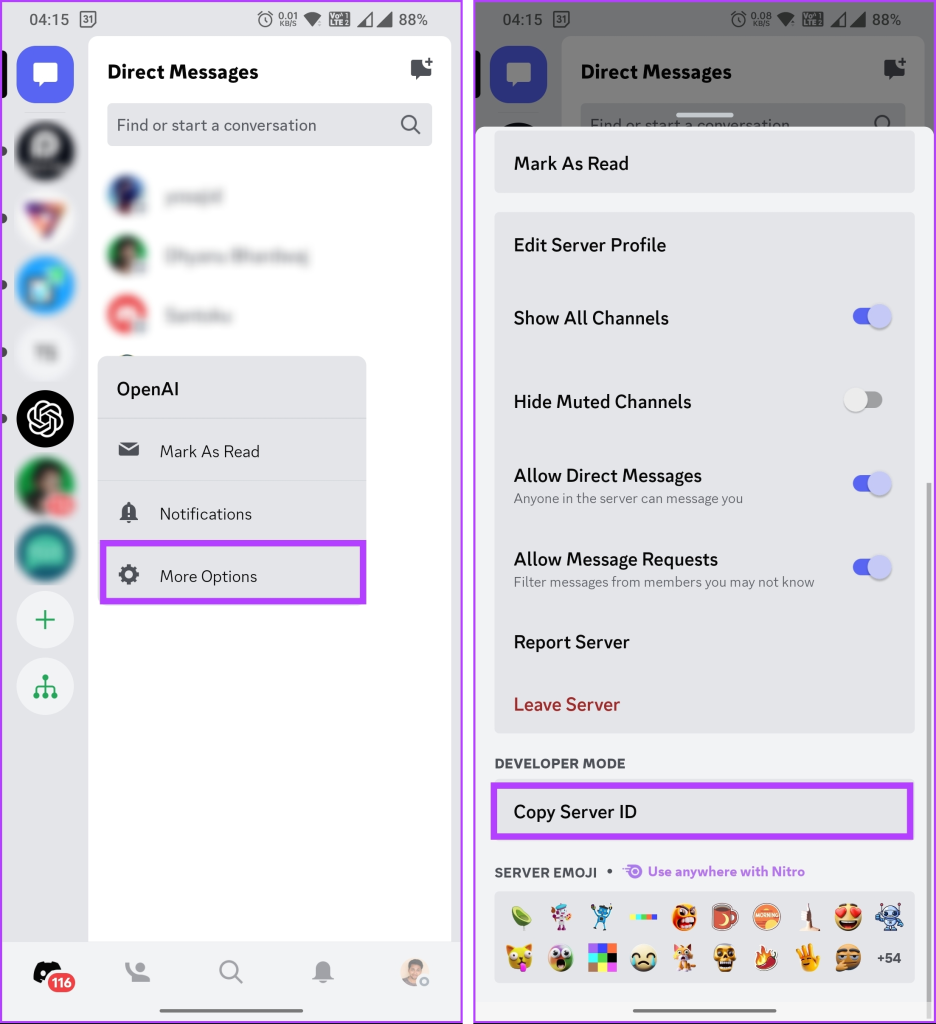
เมื่อคัดลอกแล้ว ให้วางไว้ที่ใดที่หนึ่ง (ใน Notepad หรือเอกสาร Word) ตอนนี้คุณพร้อมที่จะรายงานเกี่ยวกับเซิร์ฟเวอร์แล้ว ข้ามไปที่ส่วนรายงานด้านล่าง
หากไม่ใช่รหัสเซิร์ฟเวอร์ที่คุณกำลังมองหา อาจเป็นลิงก์ข้อความ ตรวจสอบวิธีการถัดไป
อ่านเพิ่มเติม : วิธีออกจากเซิร์ฟเวอร์ Discord
วิธีค้นหาลิงก์ข้อความบน Discord
ลิงก์ข้อความมีประโยชน์มากสำหรับการกลั่นกรองบน Discord หากคุณพบพฤติกรรมที่ไม่เหมาะสม การล่วงละเมิด หรือการละเมิดกฎบนเซิร์ฟเวอร์ Discord หรือ Discord (โดยทั่วไป) คุณสามารถรายงานสิ่งเดียวกันนี้ต่อทีมงาน Discord เพื่อดำเนินการที่จำเป็น
แม้ว่าคุณจะสามารถส่งรายงานได้โดยไม่ต้องใช้ลิงก์ข้อความ แต่เมื่อคุณระบุลิงก์ข้อความแล้ว ทีมตรวจสอบที่ Discord จะสามารถแก้ไขปัญหาได้อย่างรวดเร็วและแม่นยำ
บนเดสก์ท็อป
ขั้นตอนจะเหมือนกันสำหรับเว็บและแอป Discord บนเดสก์ท็อป เราจะใช้แอปเดสก์ท็อปเพื่อสาธิต ทำตามขั้นตอนด้านล่าง
ขั้นตอนที่ 1 : เปิดแอป Discord บน Windows หรือ Mac ของคุณแล้วไปที่เซิร์ฟเวอร์/ผู้ใช้ซึ่งมีข้อความที่คุณต้องการรายงานอยู่
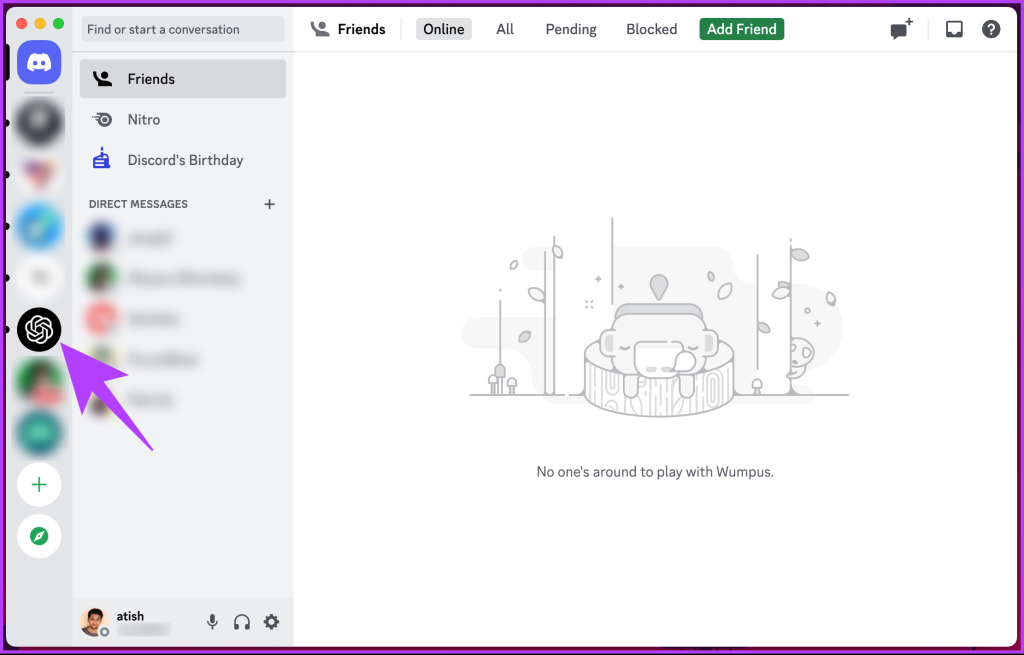
ขั้นตอนที่ 2 : คลิกขวาที่ข้อความและเลือก 'คัดลอกลิงก์ข้อความ' จากเมนูบริบท
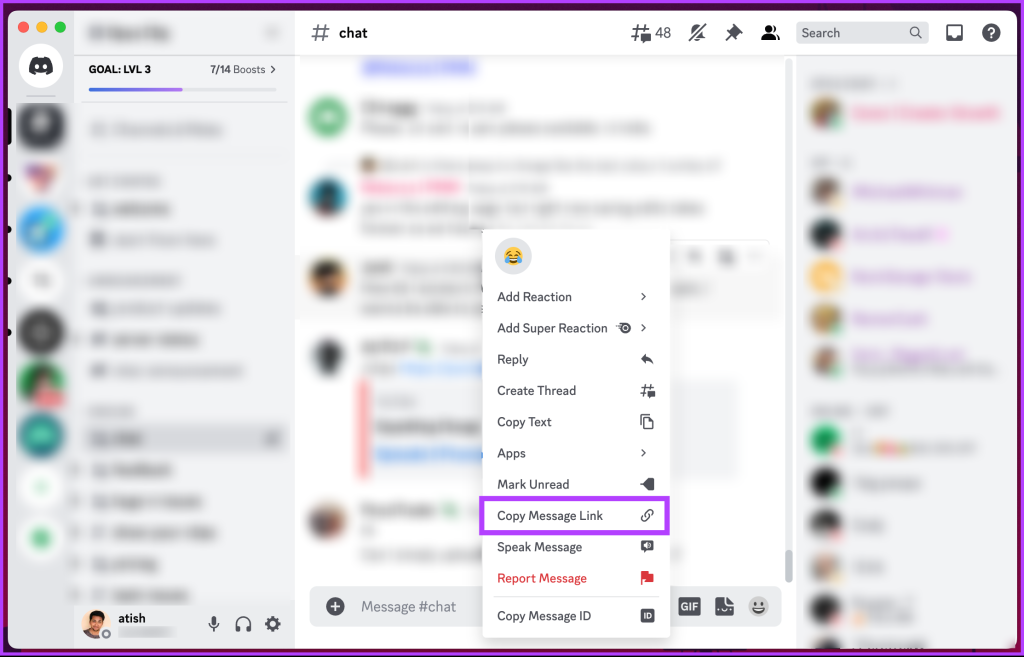
อย่าลืมบันทึกลิงก์ข้อความด้วยการเขียนหรือวางลงในแผ่นจดบันทึกหรือเอกสาร Word หากคุณใช้อุปกรณ์ Android คุณสามารถคัดลอกลิงก์ข้อความได้ อย่างไรก็ตาม หากคุณใช้ iOS คุณจะต้องรอจนกว่าคุณจะสามารถเข้าถึงพีซีของคุณได้ เนื่องจากไม่สามารถคัดลอกลิงก์ข้อความบน iOS ได้
บนโทรศัพท์มือถือ
ขั้นตอนที่ 1 : เปิด Discord บนอุปกรณ์ Android ของคุณและไปที่เซิร์ฟเวอร์หรือผู้ใช้ที่มีข้อความที่คุณต้องการรายงานอยู่
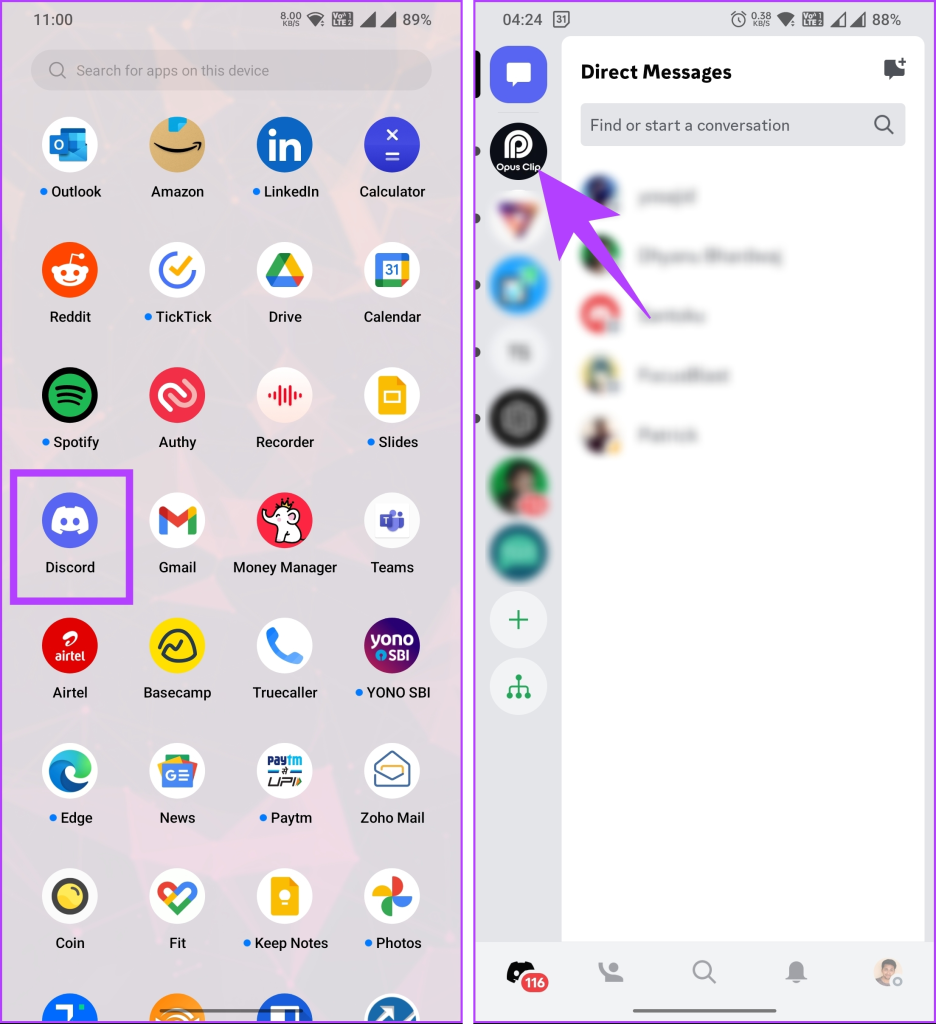
ขั้นตอนที่ 2 : แตะข้อความค้างไว้ และจากแผ่นด้านล่าง ให้เลือก 'คัดลอกลิงก์ข้อความ'
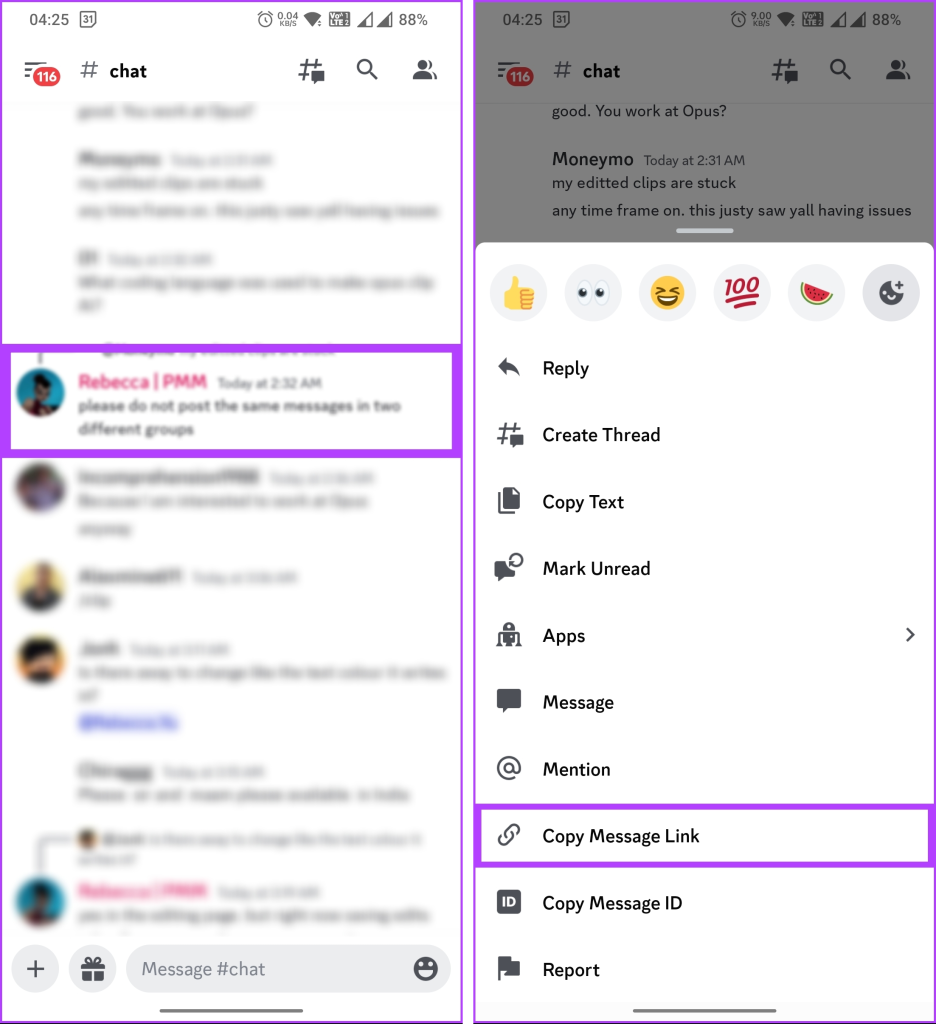
เมื่อคัดลอกแล้ว ให้วางลิงก์ไว้ที่ใดที่หนึ่ง (ใน Notepad หรือเอกสาร Word) ด้วยวิธีนี้ คุณสามารถรายงานข้อความไปยัง Discord ได้ ย้ายไปที่ส่วนรายงานด้านล่าง
วิธีค้นหา ID ผู้ใช้บน Discord
ID ผู้ใช้บน Discord คือตัวระบุตัวเลขเฉพาะที่กำหนดโดย Discord ให้กับผู้ใช้แต่ละคน เป็นชุดตัวเลขที่เชื่อมโยงกับบัญชีของคุณและไม่สามารถเปลี่ยนแปลงได้
ID ผู้ใช้มีวัตถุประสงค์หลักด้านการดูแลระบบและด้านเทคนิค และการค้นหาบน Discord ก็เหมือนกับการค้นหา ID เซิร์ฟเวอร์หรือลิงก์ข้อความ คุณสามารถตรวจสอบคำแนะนำของเราเกี่ยวกับวิธีค้นหา User ID บน Discord
วิธีรายงานเซิร์ฟเวอร์ Discord
เมื่อคุณมี ID หรือข้อมูลเกี่ยวกับเซิร์ฟเวอร์ ข้อความ หรือผู้ใช้ที่คุณต้องการรายงานแล้ว ให้ทำตามขั้นตอนด้านล่าง
หมายเหตุ : คุณสามารถรายงานเซิร์ฟเวอร์ Discord ได้โดยไม่ต้องเข้าร่วมหรือหลังจากออกไปแล้ว
ขั้นตอนที่ 1 : ไปที่ทีมความน่าเชื่อถือและความปลอดภัยของ Discord จากเบราว์เซอร์ที่คุณต้องการบนเดสก์ท็อปหรืออุปกรณ์มือถือของคุณ
ไปที่ความน่าเชื่อถือและความปลอดภัยของ Discord
ขั้นตอนที่ 2 : กรอกที่อยู่อีเมลของคุณ ทีมงาน Discord จะใช้สิ่งนี้เพื่อสื่อสารกับคุณ
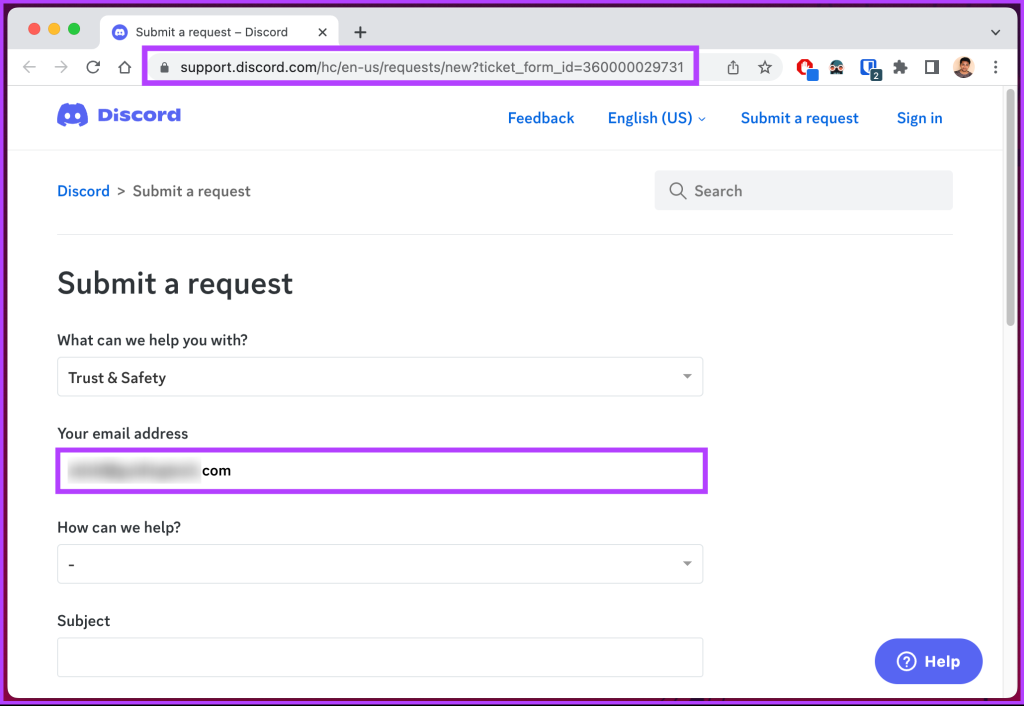
ขั้นตอนที่ 3 : ใต้ "เราจะช่วยได้อย่างไร" จากเมนูแบบเลื่อนลง ให้เลือกประเภทรายงาน
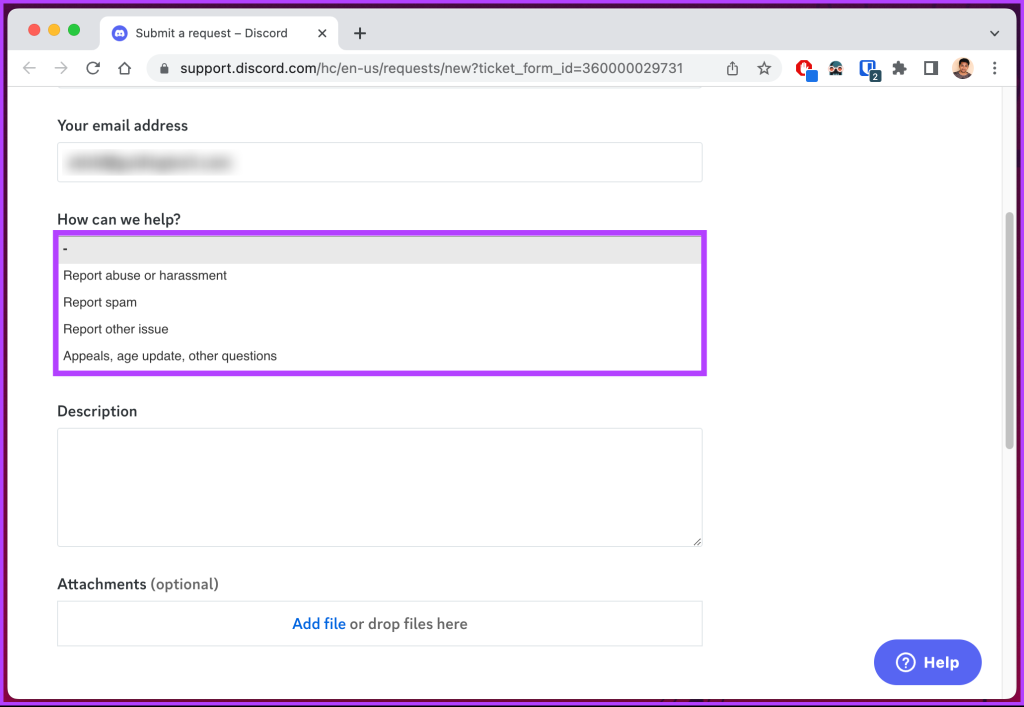
ขั้นตอนที่ 4 : พิมพ์หัวเรื่องและอธิบายสั้นๆ เกี่ยวกับการละเมิดและเหตุผลพร้อมรหัสที่คัดลอกไว้
ขั้นตอนที่ 5 : หากคุณมีภาพหน้าจอของเซิร์ฟเวอร์ ผู้ใช้ หรือข้อความ ให้เพิ่มเป็นไฟล์แนบ สุดท้ายให้คลิกส่ง
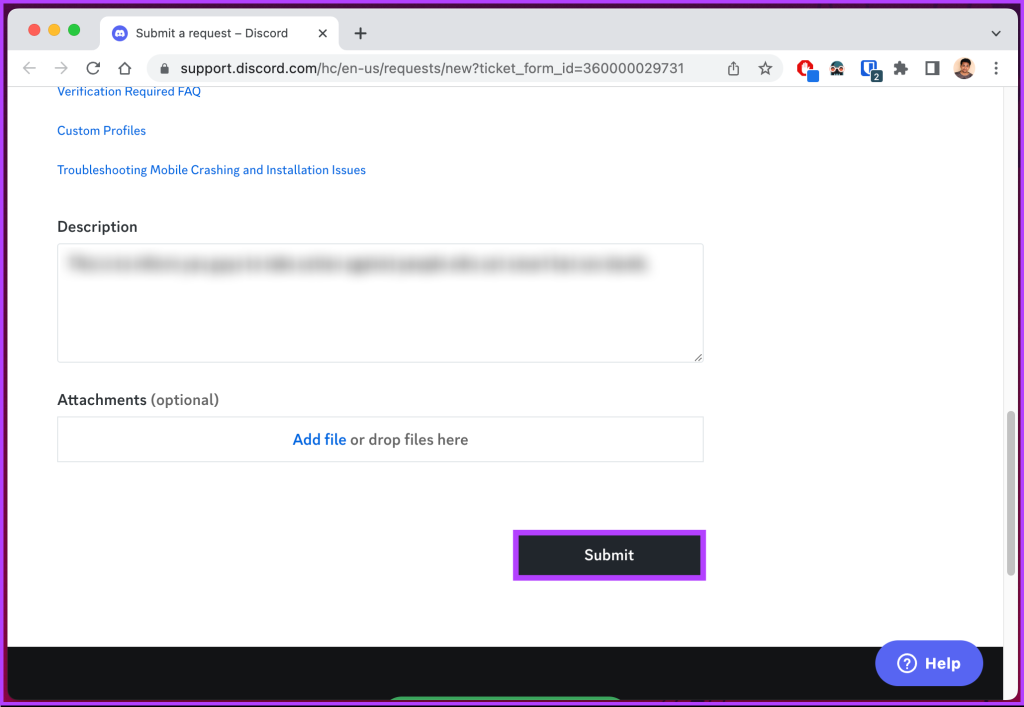
ไปแล้ว. รายงานของคุณจะถูกส่งไปยังทีมงานที่เกี่ยวข้อง และจะดำเนินการตามที่จำเป็น
หากคุณมีคำถามใดๆ ที่เราไม่ได้กล่าวถึงในบทความนี้ โปรดดูที่ส่วนคำถามที่พบบ่อยด้านล่าง อาจมีคำตอบที่คุณกำลังมองหา
คำถามที่พบบ่อยเกี่ยวกับการรายงานเซิร์ฟเวอร์ Discord
1. จะเกิดอะไรขึ้นเมื่อคุณรายงานบางสิ่งในเซิร์ฟเวอร์ Discord?
ทีมกลั่นกรองของ Discord จะตรวจสอบและประเมินเนื้อหาหรือพฤติกรรมที่รายงานเมื่อคุณรายงานบางสิ่งต่อเซิร์ฟเวอร์หรือผู้ใช้ Discord พวกเขาตรวจสอบเซิร์ฟเวอร์ที่ถูกรายงาน โดยพิจารณาหลักฐานที่ให้ไว้และเปรียบเทียบกับแนวทางปฏิบัติของชุมชน Discord จากการค้นพบของพวกเขา มีการดำเนินการที่เหมาะสม รวมถึงการเตือน การระงับ การแบน หรือการปิดเซิร์ฟเวอร์
ทีมกลั่นกรองอาจให้ข้อเสนอแนะหรือสื่อสารผลลัพธ์ไปยังผู้รายงาน อย่างไรก็ตาม รายละเอียดเฉพาะของการดำเนินการอาจไม่ถูกเปิดเผยด้วยเหตุผลด้านความเป็นส่วนตัวและความปลอดภัย สิ่งสำคัญคือต้องจำไว้ว่าเวลาในการแก้ไขอาจแตกต่างกันไป ขึ้นอยู่กับความซับซ้อนและความเร่งด่วนของปัญหาที่รายงาน
2. Discord จะบอกใครที่รายงานคุณหรือไม่?
ไม่ Discord จะไม่เปิดเผยตัวตนของบุคคลที่รายงานคุณ กระบวนการรายงานจะไม่เปิดเผยตัวตนและ Discord จะจัดลำดับความสำคัญของความเป็นส่วนตัวและการรักษาความลับของผู้ใช้ สิ่งนี้ทำให้แน่ใจได้ว่าบุคคลสามารถรายงานการละเมิดหรือข้อกังวลโดยไม่ต้องกลัวว่าจะถูกตอบโต้หรือเปิดเผยตัวตนของพวกเขา
ตรวจสอบกิจกรรมที่ไม่ลงรอยกัน
การรู้วิธีรายงานเซิร์ฟเวอร์ Discord ถือเป็นสิ่งสำคัญในการรักษาประสบการณ์ที่ปลอดภัยและสนุกสนานสำหรับทุกคนในชุมชนและ Discord โดยทั่วไป ดังนั้น อย่าลังเลที่จะใช้เครื่องมือและทรัพยากรที่มีอยู่เพื่อรายงานข้อกังวลใด ๆ ที่คุณพบขณะใช้ Discord
เรียนรู้เกี่ยวกับสถานการณ์ที่คุณอาจได้รับข้อความ “บุคคลนี้ไม่พร้อมใช้งานบน Messenger” และวิธีการแก้ไขกับคำแนะนำที่มีประโยชน์สำหรับผู้ใช้งาน Messenger
ต้องการเพิ่มหรือลบแอพออกจาก Secure Folder บนโทรศัพท์ Samsung Galaxy หรือไม่ นี่คือวิธีการทำและสิ่งที่เกิดขึ้นจากการทำเช่นนั้น
ไม่รู้วิธีปิดเสียงตัวเองในแอพ Zoom? ค้นหาคำตอบในโพสต์นี้ซึ่งเราจะบอกวิธีปิดเสียงและเปิดเสียงในแอป Zoom บน Android และ iPhone
รู้วิธีกู้คืนบัญชี Facebook ที่ถูกลบแม้หลังจาก 30 วัน อีกทั้งยังให้คำแนะนำในการเปิดใช้งานบัญชี Facebook ของคุณอีกครั้งหากคุณปิดใช้งาน
เรียนรู้วิธีแชร์เพลย์ลิสต์ Spotify ของคุณกับเพื่อน ๆ ผ่านหลายแพลตฟอร์ม อ่านบทความเพื่อหาเคล็ดลับที่มีประโยชน์
AR Zone เป็นแอพเนทีฟที่ช่วยให้ผู้ใช้ Samsung สนุกกับความจริงเสริม ประกอบด้วยฟีเจอร์มากมาย เช่น AR Emoji, AR Doodle และการวัดขนาด
คุณสามารถดูโปรไฟล์ Instagram ส่วนตัวได้โดยไม่ต้องมีการตรวจสอบโดยมนุษย์ เคล็ดลับและเครื่องมือที่เป็นประโยชน์สำหรับการเข้าถึงบัญชีส่วนตัวของ Instagram 2023
การ์ด TF คือการ์ดหน่วยความจำที่ใช้ในการจัดเก็บข้อมูล มีการเปรียบเทียบกับการ์ด SD ที่หลายคนสงสัยเกี่ยวกับความแตกต่างของทั้งสองประเภทนี้
สงสัยว่า Secure Folder บนโทรศัพท์ Samsung ของคุณอยู่ที่ไหน? ลองดูวิธีต่างๆ ในการเข้าถึง Secure Folder บนโทรศัพท์ Samsung Galaxy
การประชุมทางวิดีโอและการใช้ Zoom Breakout Rooms ถือเป็นวิธีการที่สร้างสรรค์สำหรับการประชุมและการทำงานร่วมกันที่มีประสิทธิภาพ.


![วิธีกู้คืนบัญชี Facebook ที่ถูกลบ [2021] วิธีกู้คืนบัญชี Facebook ที่ถูกลบ [2021]](https://cloudo3.com/resources4/images1/image-9184-1109092622398.png)





